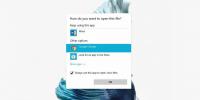Kaip nustatyti kalbą naudojant „Windows 10“ programą
„Windows“ palaiko kelių kalbų ilgam laikui. Ilgai prieš „Windows 7“, vartotojai galėjo pridėti kelias kalbas ir lengvai persijungti tarp jų. Gana lengva perjungti kalbą arba perjungti kalbą, jei sukonfigūravote daugiau nei 2. Norėdami pakeisti kalbas skraidydami, galite naudoti klavišą „Left Alt + Shift“. Pagal numatytuosius nustatymus „Windows“ visose programose laikysis vienos kalbos, nebent jų pakeisite. Keletas žmonių žino, kad „Windows“ taip pat galite nustatyti kalbą kiekvienoje programoje.
Kai „Windows“ nustatote kalbą kiekvienai programai, ji atsimena, kurią kalbą pasirinkote naudoti tam tikroje programoje. Pvz., Jei esate dvikalbis ir rašote dokumentus prancūzų kalba, bet taip pat įvedate komandas į „Command Prompt“ anglų kalba, turėsite dažnai keisti kalbas. Geriau, kad vietoj rankinio kalbų perjungimo „Windows“ įsimena, kurią kalbą įvedėte konkrečioje programoje.
Pridėti kalbas
Visų pirmą; pridėkite antrą kalbą prie savo „Windows“ sistemos. „Windows 10“ galite pridėti antrą kalbą iš „Nustatymų“ programos. Eikite į nustatymų grupę Laikas ir kalba ir pasirinkite skirtuką Regionas ir kalba. Spustelėkite Pridėti kalbą ir pasirinkite norimą pridėti kalbą. Jei norite baigti procesą, gali tekti paleisti „Windows“.
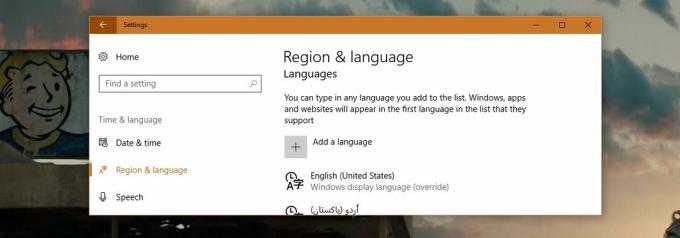
Prisiminti programų kalbą
Atidarykite valdymo skydelį. Negalite jo pasiekti iš „Windows 10“ „Power User“ meniu, bet galite naudoti „Windows“ paiešką arba tiesiog įveskite „Control Panel“ adreso juostoje „File Explorer“, kad ją atidarytumėte.
Eikite į „Laikrodis, kalba ir regionas“ ir spustelėkite „Kalba“. Kairiajame stulpelyje spustelėkite „Išplėstiniai nustatymai“.
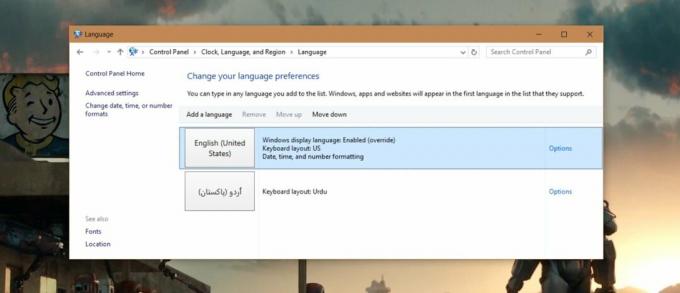
Ekrane Išplėstiniai nustatymai slinkite žemyn iki skyriaus „Įvesties metodų perjungimas“ ir pažymėkite parinktį „Leisti man nustatyti skirtingą įvesties metodą kiekvienam programos langui“.

Kalbos nustatymas programai
Atidarykite programą, kuriai norite nustatyti kitą kalbą. Kai atidarysite programą, perjunkite į norimą kalbą. Tai viskas. Galite uždaryti programą ir atidaryti kitą. Vėl pereikite prie norimos kalbos. Kai kitą kartą atidarysite šias programas, „Windows“ automatiškai persijungs į kalbą, kurią pasirinkote paskutinį kartą atidarę.
Pvz., Atidarykite „MS Word“ ir perjunkite į prancūzų kalbą, kitą atidarykite „Chrome“ ir perjunkite į anglų kalbą. Uždarykite abi programas. Kitą kartą atidarius „MS Word“, kalba automatiškai pasikeis į prancūzų. Kitą kartą atidarius „Chrome“, kalba automatiškai pasikeis į anglų. Jums nereikės rankiniu būdu keisti kalbų perjungiant programas.
Paieška
Naujausios žinutės
Pašalinkite sistemos krizę, taisydami svarbias kompiuterio problemas, susijusias su CAT
KATĖ arba „Crisis Aversion Tool“ yra atvirojo kodo programa, padeda...
Kaip atidaryti „MS Office“ failus „Google Suite“ „Windows 10“
„MS Office“ gali konkuruoti dėl atvirojo kodo produktyvumo pavyzdži...
Slėpti „Windows“ ir programas „Windows 7“
Jei norite greitai paslėpti pasirinktus langus ir programas, kurių ...